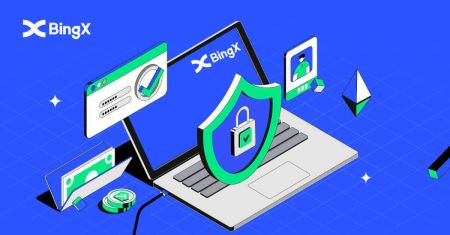Wéi aloggen an ze verifizéieren Kont op Bingx
Dëst garantéiert d'Sécherheet vun Ärem Kont a Konformitéit mat Reglementer. Op dësem Guide solle mir Iech duerch d'Schrëtt bréngen fir an d'Login ze lech ze lech ze riichteragéieren a w.e.g. Äre Kont ze logzeden zou fir Iech ze handelen.
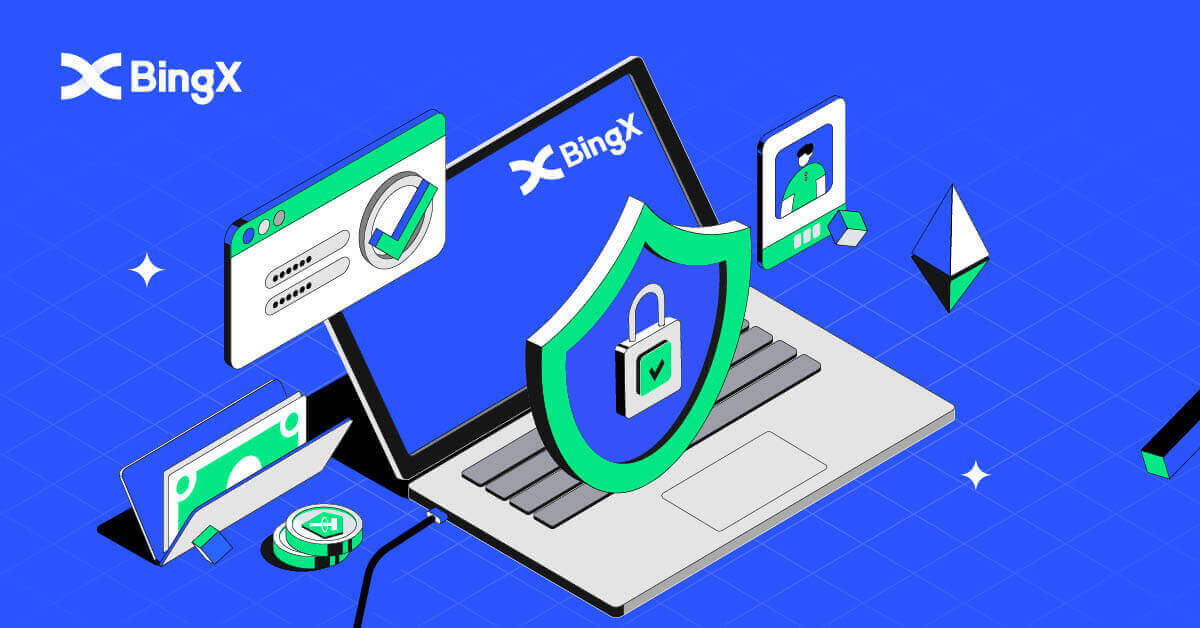
Wéi aloggen op BingX
Wéi aloggen op BingX Kont [PC]
Loggt Iech op BingX mat E-Mail un
1. Gitt op d' BingX Haaptsäit, a wielt [ Login ] vun uewe riets am Eck.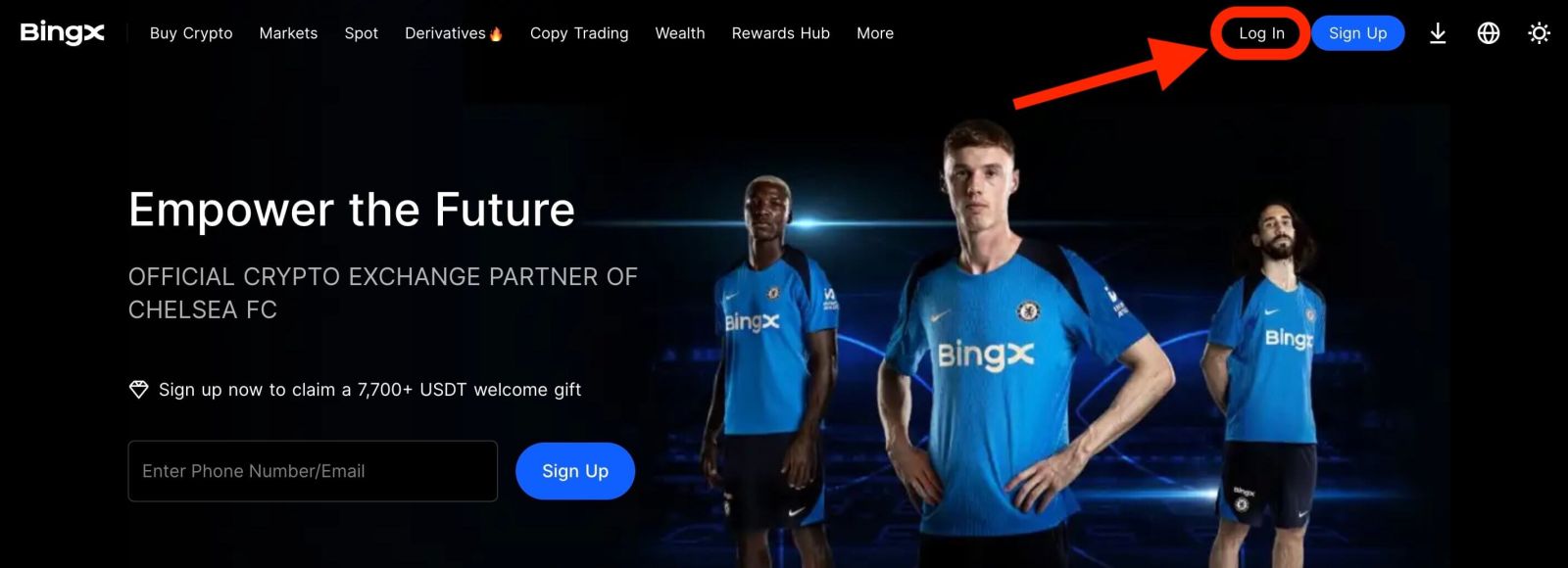
2. Nodeems Dir Är registréiert [E-Mail] an [Passwuert] aginn hutt , klickt op [Login] .
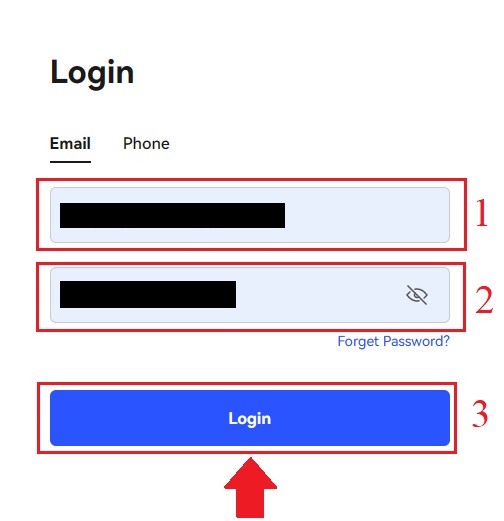
3. Drag de Schieber fir d'Sécherheetsverifikatioun Puzzel ze kompletéieren.
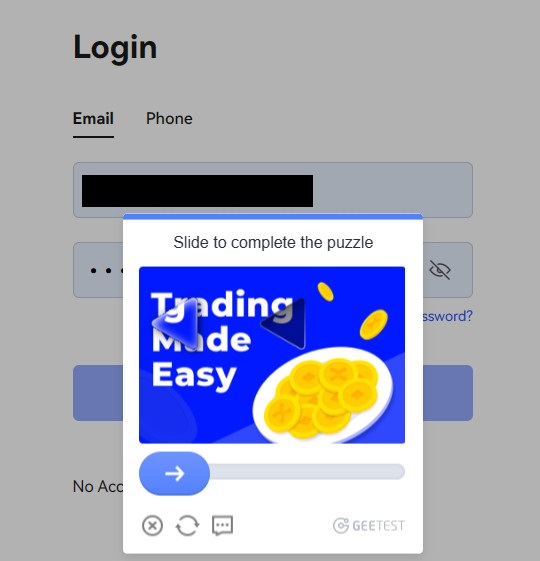
4. Mir hu mat der Login fäerdeg.

Loggt Iech op BingX mat der Telefonsnummer un
1. Besicht d' BingX Homepage a klickt op [ Login ] an der oberer rechter Ecke. 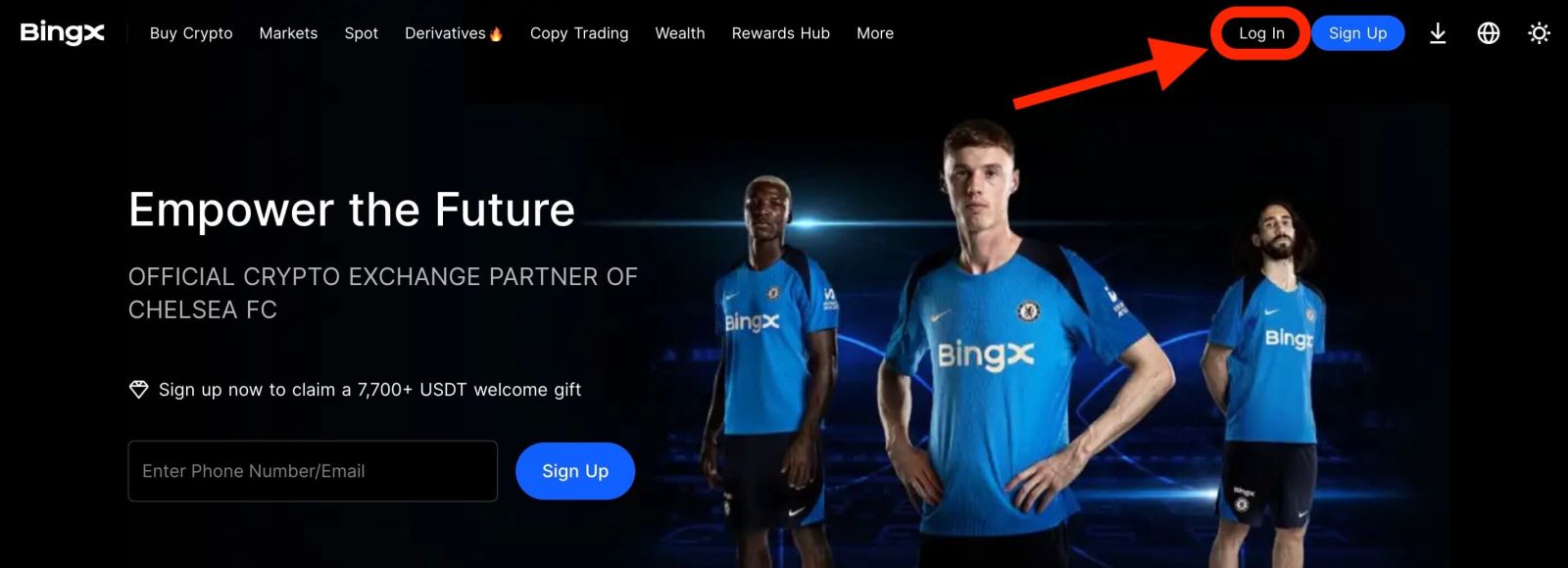
2. Klickt op de Knäppchen [Telefon] , wielt Beräich Coden , a gitt Är Nummer Telefon a Passwuert . Da klickt op [Login] .
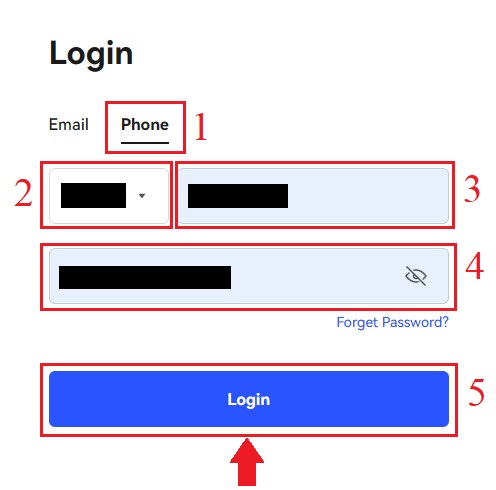
3. Fir d'Sécherheetsverifikatioun Erausfuerderung ze léisen, beweegt de Schieber.
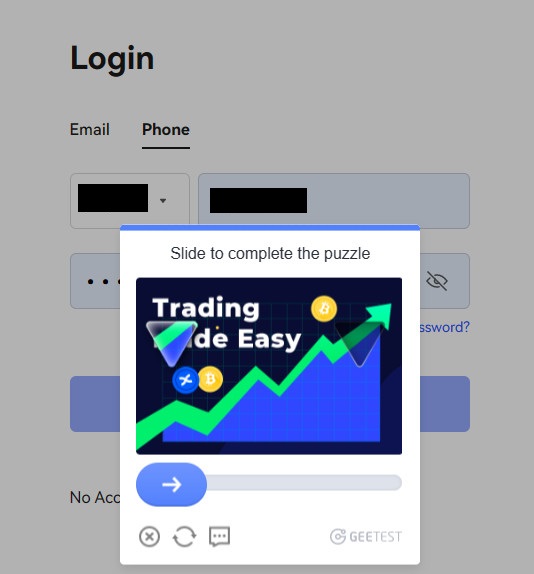
4. Mir hunn mat der Login fäerdeg.
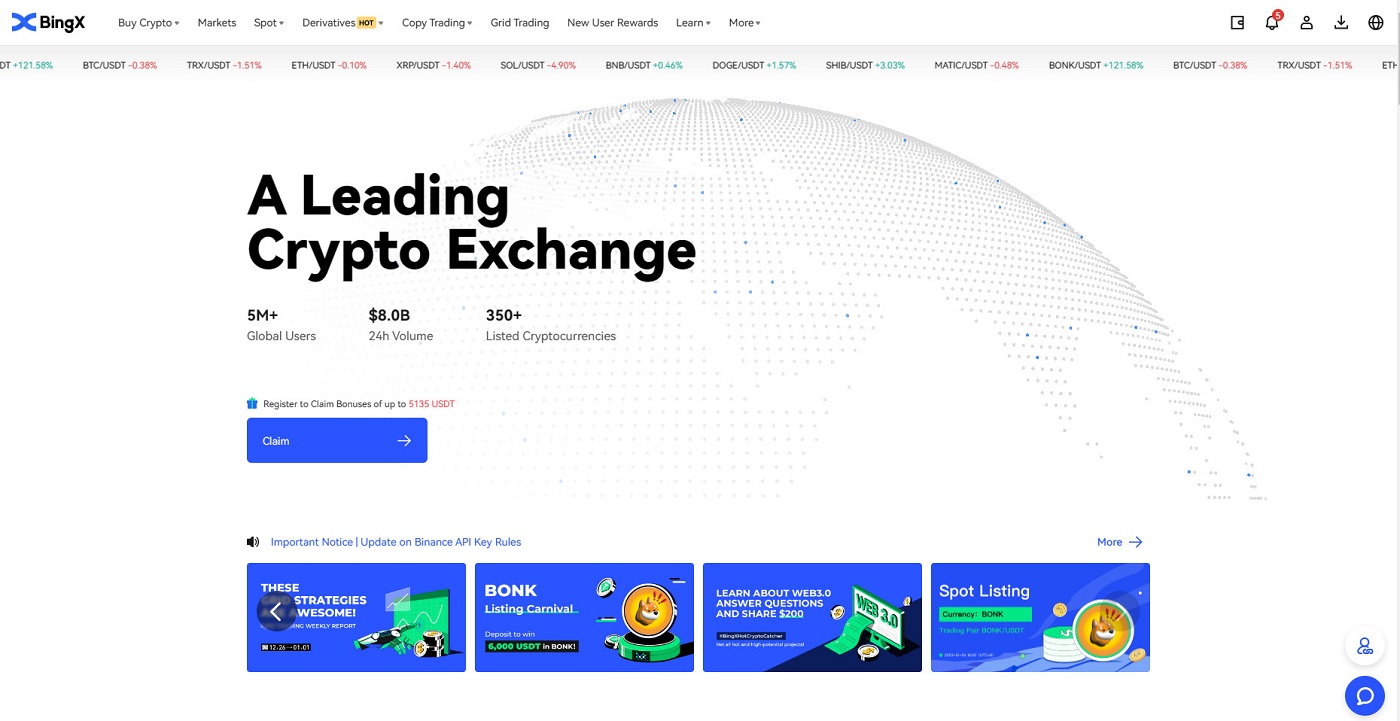
Wéi aloggen op BingX Kont [Mobil]
Loggt Iech op Äre BingX Kont iwwer d'BingX App un
1. Öffnen d'BingX App [BingX App iOS] oder [BingX App Android] Dir erofgeluede wielt d'Symbol an der ieweschter lénkser Ecke.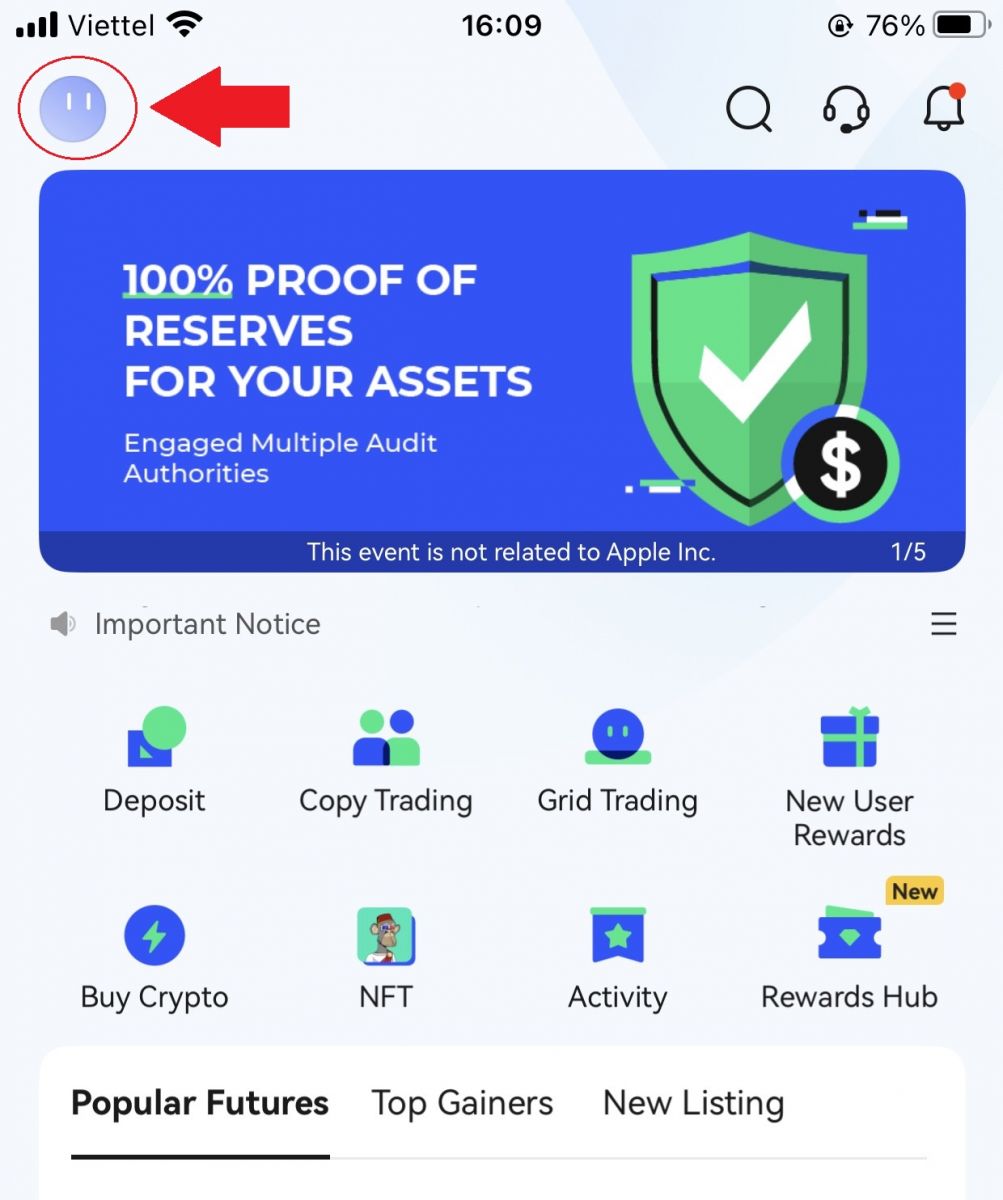
2. Press [Login] .
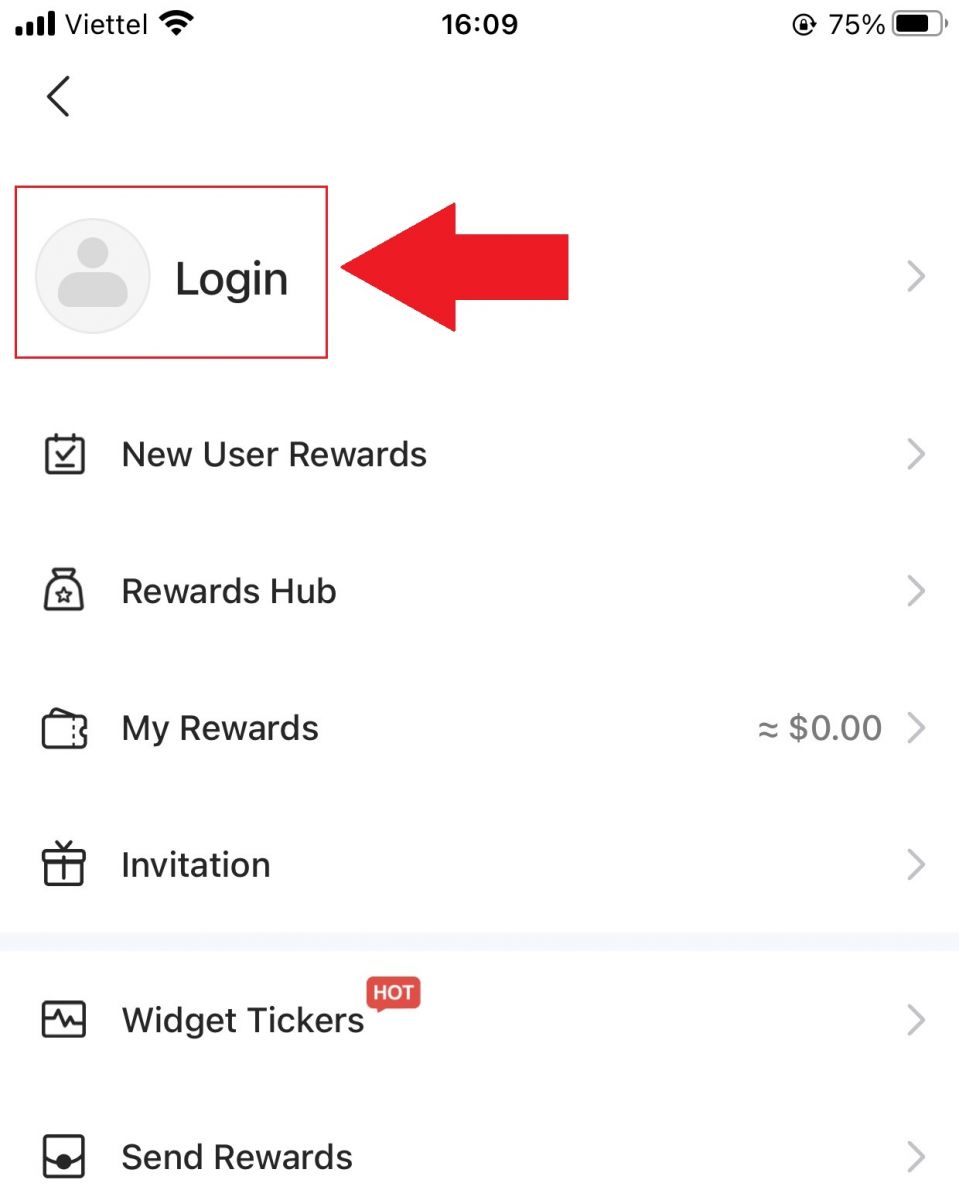
3. Gitt [E-Mail Adress] , an [Passwuert] Dir hutt bei BingX registréiert a klickt op de [Login] Knäppchen.
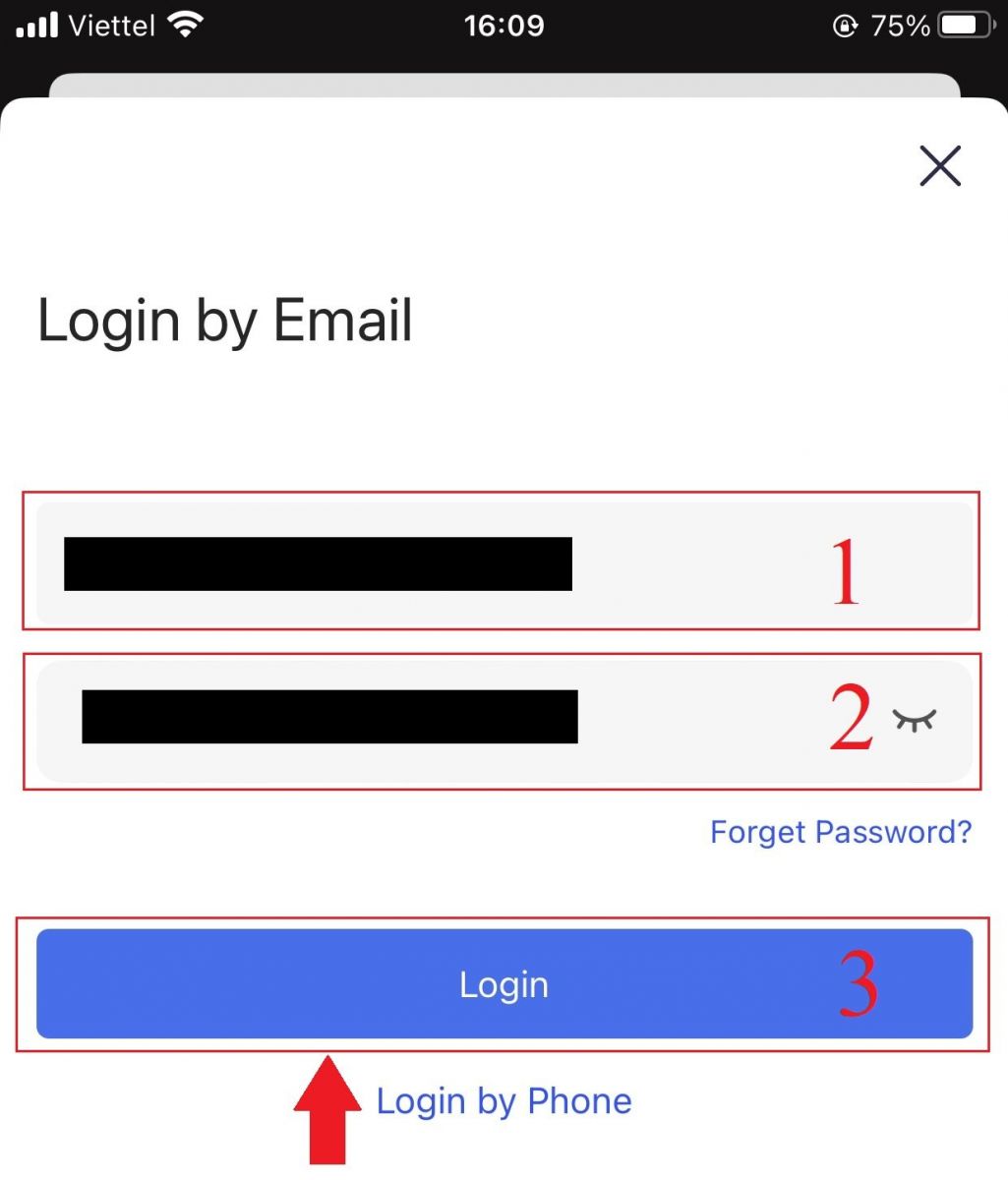
4. Fir d'Sécherheetsverifikatioun ofzeschléissen, rutscht de Schieber.
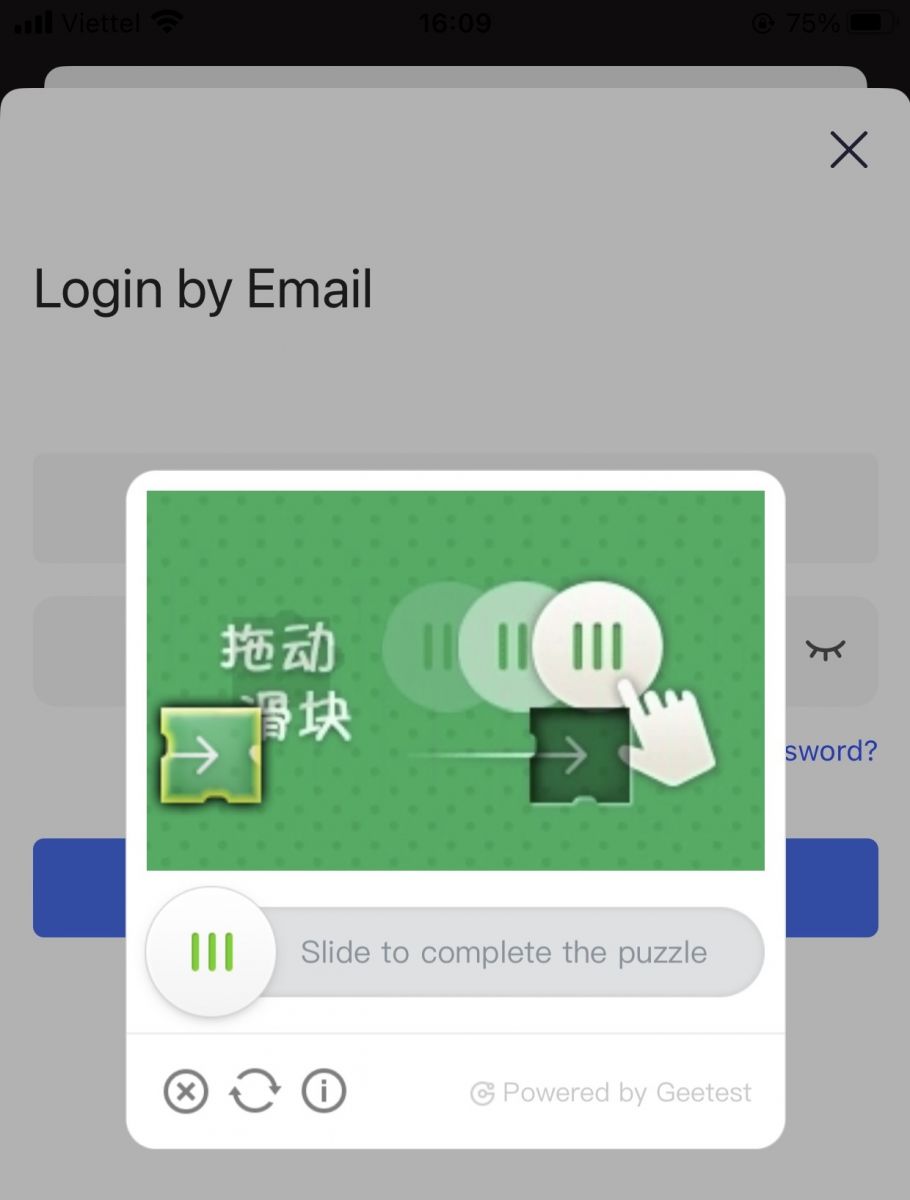
5. Mir hunn de Login Prozess ofgeschloss.
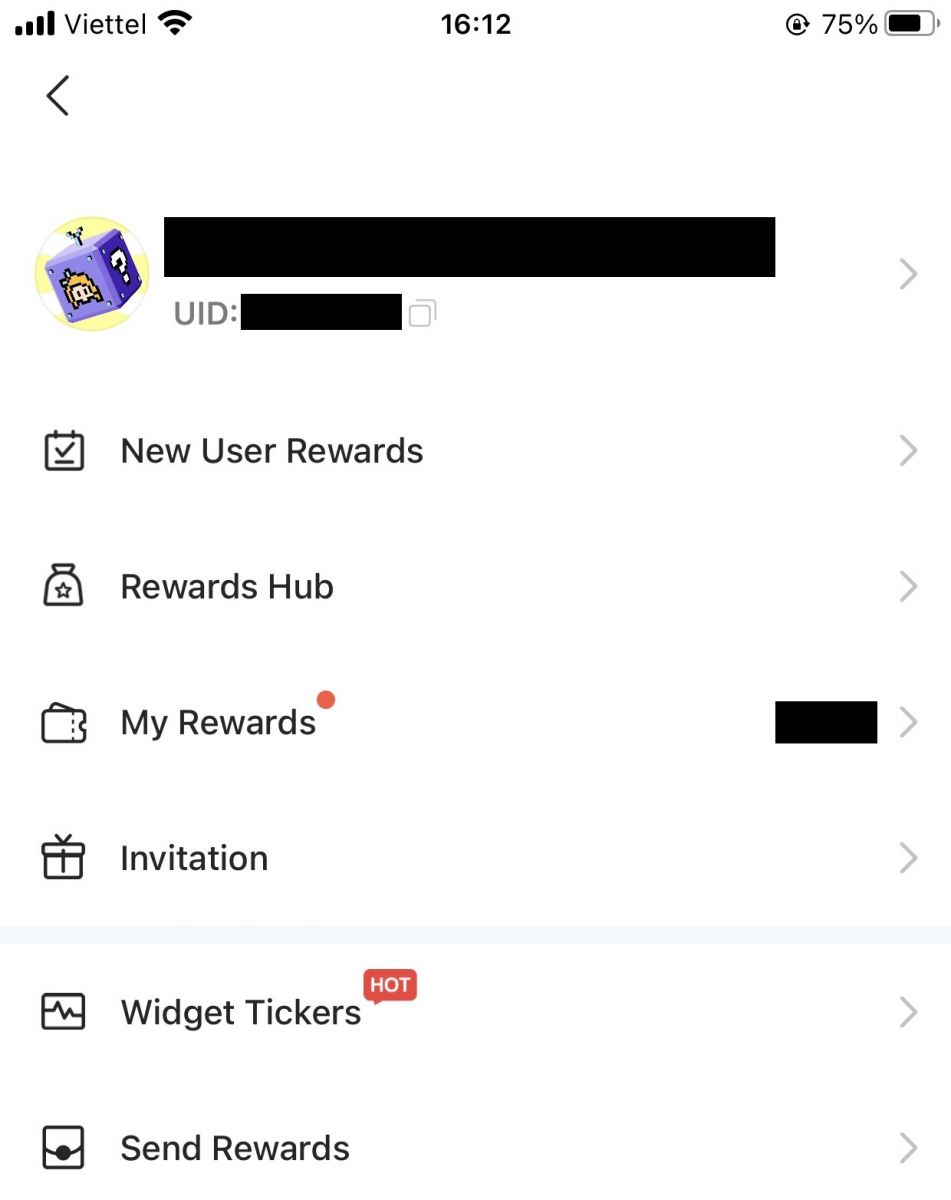
Loggt Iech op Äre BingX Kont iwwer Mobile Web un
1. Gitt op d' BingX Homepage op Ärem Telefon, a wielt [Log In] uewen.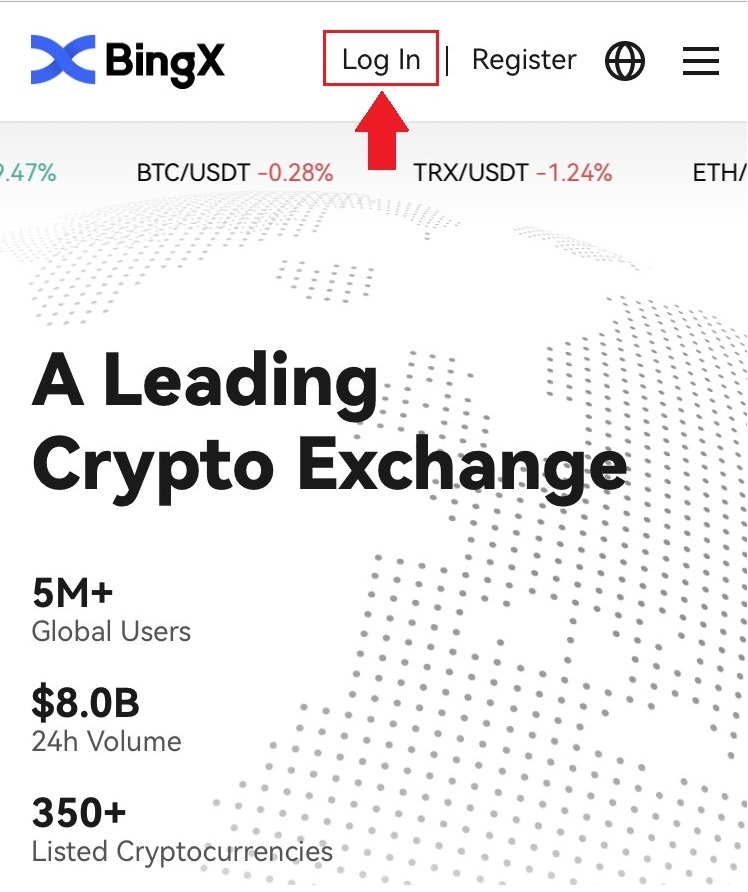
2. Gitt Är E-Mail Adress , gitt Äert Passwuert a klickt op [Login] .
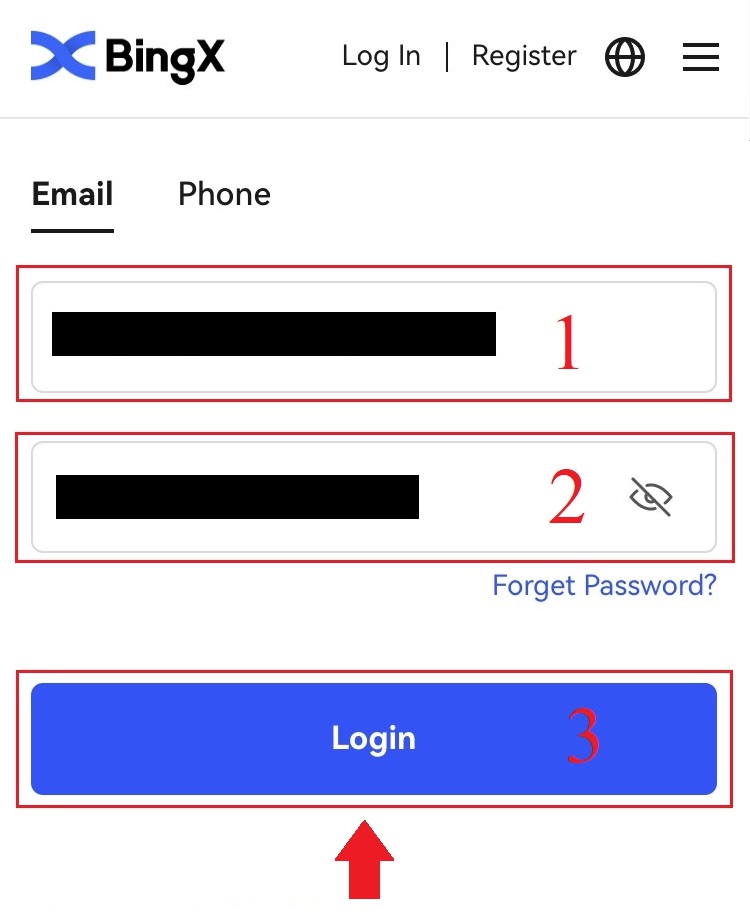
3. Drag de Schieber fir d'Sécherheetsverifikatioun Puzzel ze kompletéieren.
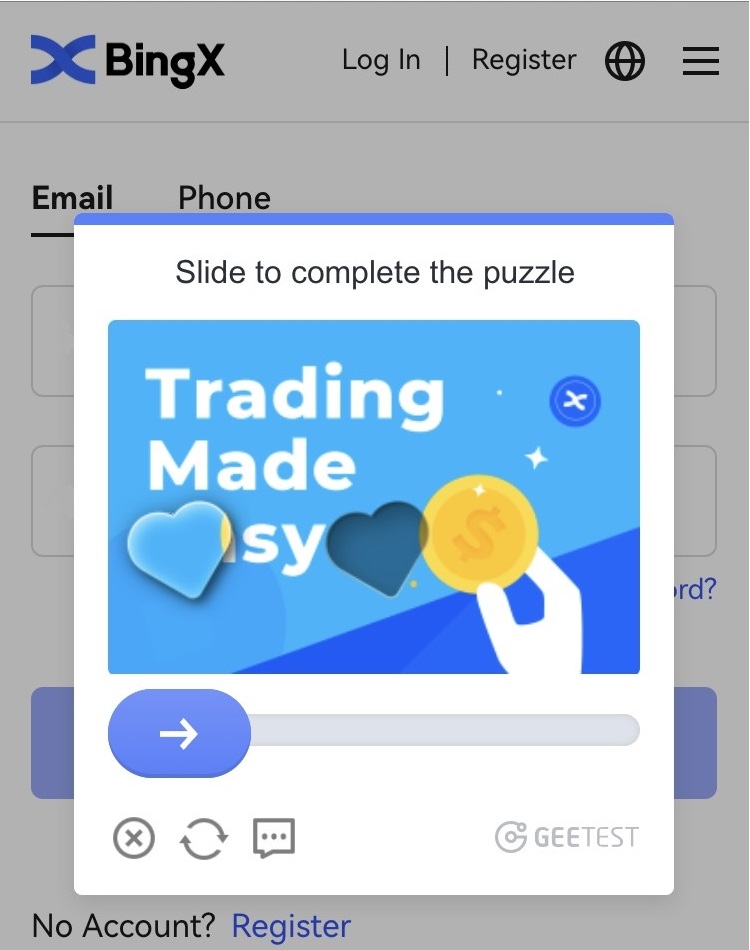
4. D'Loginprozedur ass elo eriwwer.
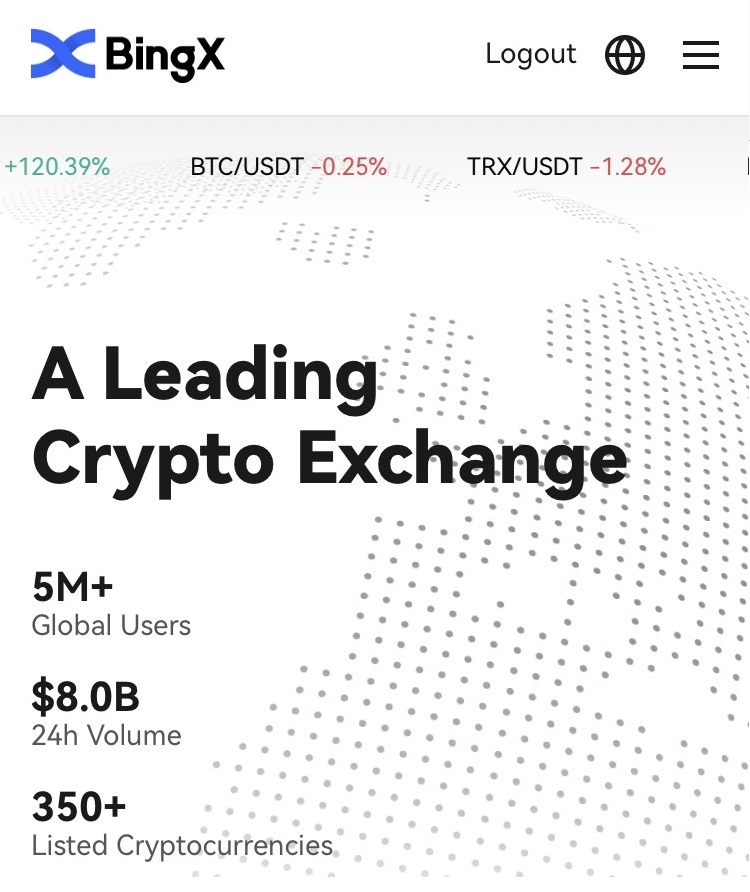
Oft gestallte Froen (FAQ)
Firwat hunn ech eng onbekannt Log Notifikatioun E-Mail kritt?
Onbekannt Umellen Notifikatioun ass eng Schutzmoossnam fir Kont Sécherheet. Fir Är Kont Sécherheet ze schützen, schéckt BingX Iech eng [Unbekannt Umeldungsnotifikatioun] E-Mail wann Dir Iech op engem neien Apparat, op enger neier Plaz oder vun enger neier IP Adress aloggen.
Iwwerpréift w.e.g. ob d'IP Adress an d'Plaz vun der Umeldung an der E-Mail [Unbekannt Umeldungsnotifikatioun] Är ass:
Wann jo, ignoréiert w.e.g. d'E-Mail.
Wann net, setzt w.e.g. d'Login-Passwuert zréck oder deaktivéiert Äre Kont a gitt direkt en Ticket of fir onnéideg Verméigenverloscht ze vermeiden.
Firwat funktionnéiert BingX net korrekt op mengem mobilen Browser?
Heiansdo kënnt Dir Probleemer erliewen wann Dir BingX op engem mobilen Browser benotzt, sou wéi eng laang Zäit ze lueden, d'Browser-App crasht oder net lued.
Hei sinn e puer Schrëtt fir Probleemer ze léisen, déi fir Iech hëllefräich kënne sinn, ofhängeg vum Browser deen Dir benotzt:
Fir mobil Browser op iOS (iPhone)
Öffnen Är Telefon Astellungen
Klickt op iPhone Storage
Fannt de relevante Browser
Klickt op Websäit Daten Ewechzehuelen All Websäit Daten
Öffnen der Browser App , gitt op bingx.com a probéiert nach eng Kéier .
Fir mobil Browser op Android mobilen Apparater (Samsung, Huawei, Google Pixel, etc.)
Gitt op Settings Device Care
Klickt elo Optimiséieren . Eemol fäerdeg, tippen op Done .
Sollt déi uewe genannte Method ausfalen, probéiert w.e.g. déi folgend:
Gitt op Settings Apps
Wielt déi entspriechend Browser App Storage
Klickt op Clear Cache
- Reouverture Browser , Login , a probéiert nach eng Kéier .
Firwat kann ech keng SMS kréien?
Den Netzstau vum Handy ka Problemer verursaachen, also probéiert w.e.g. nach eng Kéier an 10 Minutten.
Wéi och ëmmer, Dir kënnt probéieren de Problem ze léisen andeems Dir d'Schrëtt hei drënner follegt:
1. Gitt sécher datt d'Telefonssignal gutt funktionnéiert. Wann net, gitt weg op eng Plaz wou Dir e gutt Signal op Ärem Telefon kritt;
2. Ausschalten d'Funktioun vun der Blacklist oder aner Weeër fir SMS ze blockéieren;
3. Schalt Ären Telefon op Airplane Mode, Restart Ären Telefon, an schalt dann de Airplane Mode aus.
Wann keng vun de geliwwert Léisungen Äre Problem léise kann, gitt w.e.g. en Ticket of.
Wéi verifizéiert de Kont op BingX
Wéi setze ech Google Verifikatioun op BingX
Fir sécher a sécher Verifizéierung. Et ass am beschten d'Schrëtt ze verfollegen wéi an eisem Sécherheetszentrum guidéiert.1. Op der Homepage, klickt op de Profil Tag [Kont Sécherheet] . 2. Ënnert dem Sécherheetszentrum klickt op [Link] Ikon op der rietser Säit vun der Google Verifikatiounslinn. 3. Duerno erschéngt eng nei Fënster fir [Download Google Authenticator App] mat zwee QR Code. Ofhängeg vum Telefon deen Dir benotzt, wielt w.e.g. a scannt iOS Download Google Authenticator oder Android Download Google Authenticator. Klickt op [Next] . 4. Füügt Schlëssel am Google Authenticator a Backup-Fënster Pop-up. Kopéiert den QR Code andeems Dir op [Copy Key] Ikon klickt. Da klickt op [Next] Ikon. 5. Nodeems Dir op [Next] an enger neier Fënster geklickt hutt, gitt de Verifikatiounscode hei ënnen fir d'Verifizéierung Pop-up ze kompletéieren. Dir kënnt froen fir en neie Code an Ärer E-Mail an der Bar 1 ze setzen. Nodeems Dir bereet sidd de Code anzesetzen, klickt op d'Maus mat der rietser Maus a paste de leschte Fënstercode op [Google Verification Code] Bar. Klickt op [Submit] Ikon.
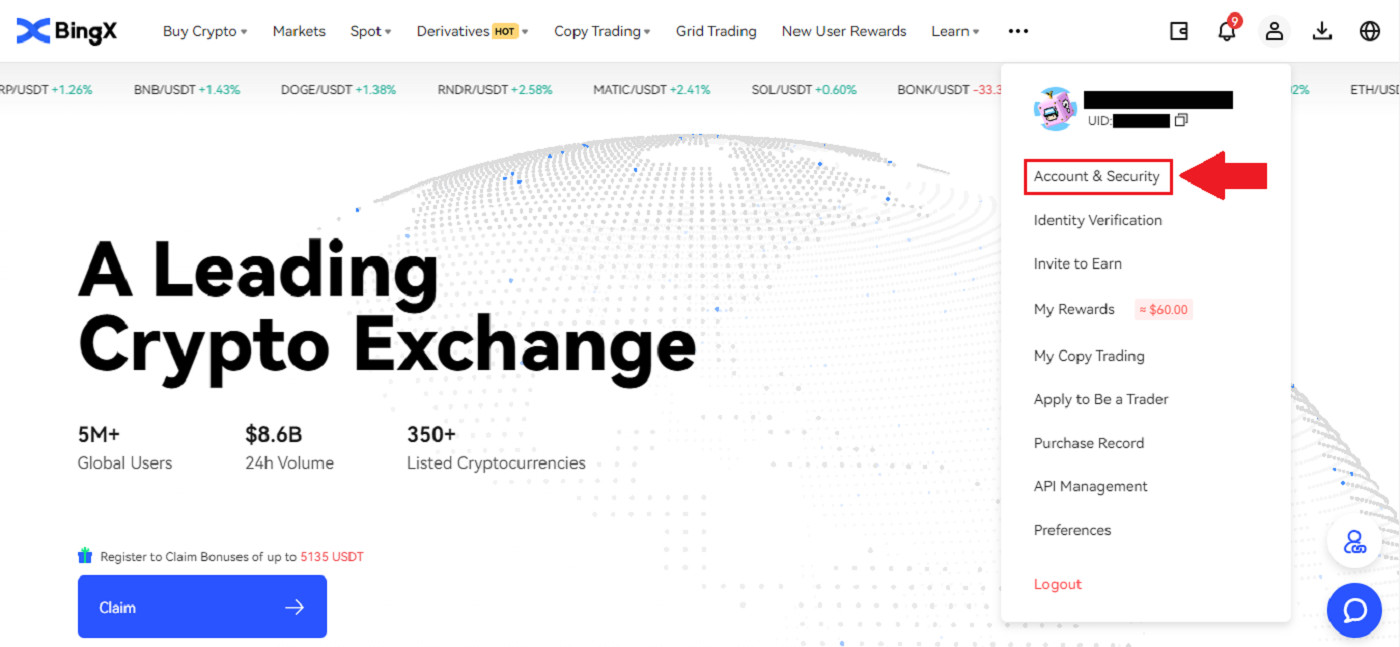
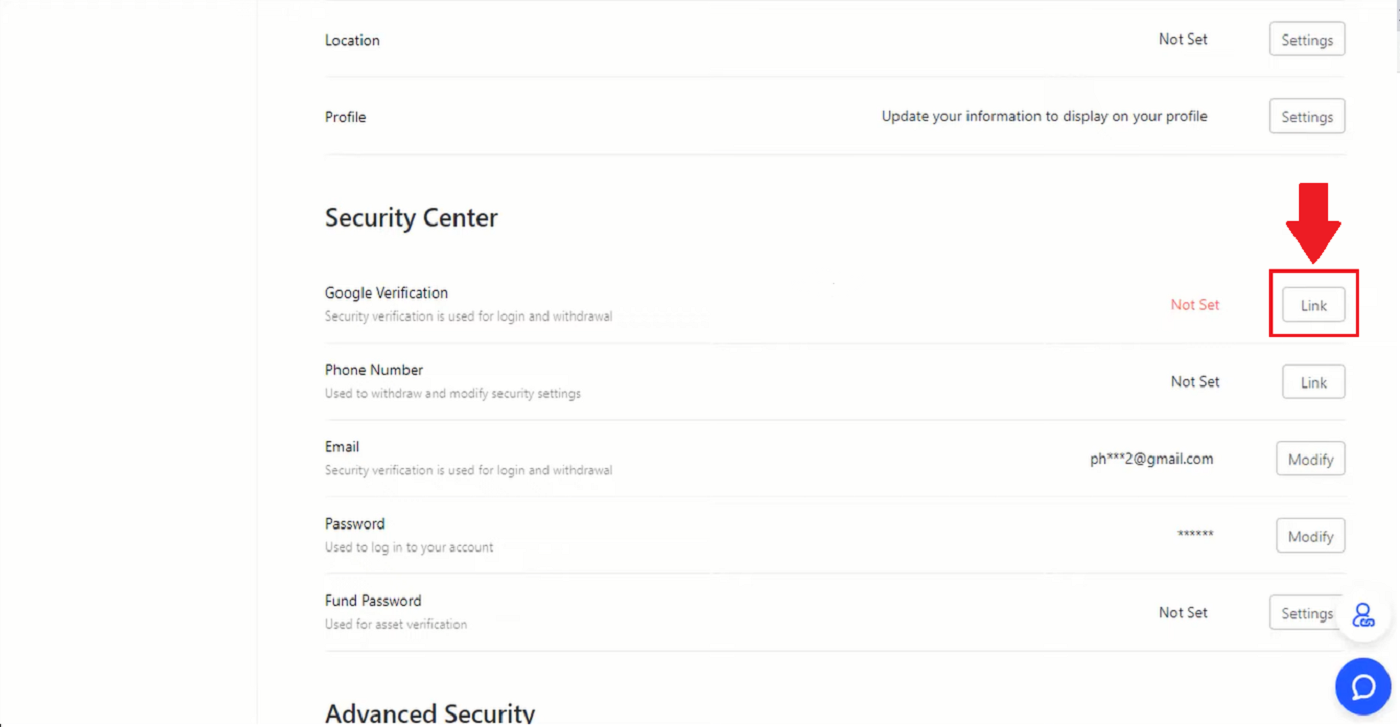
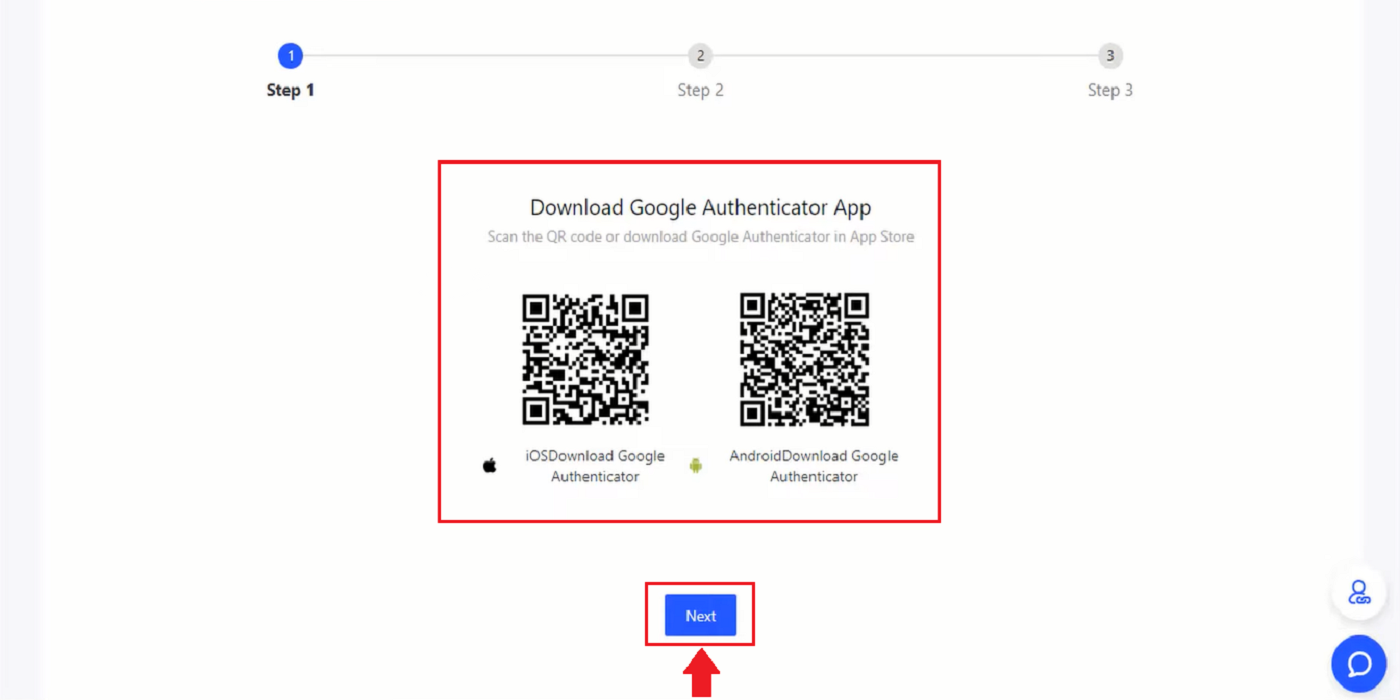
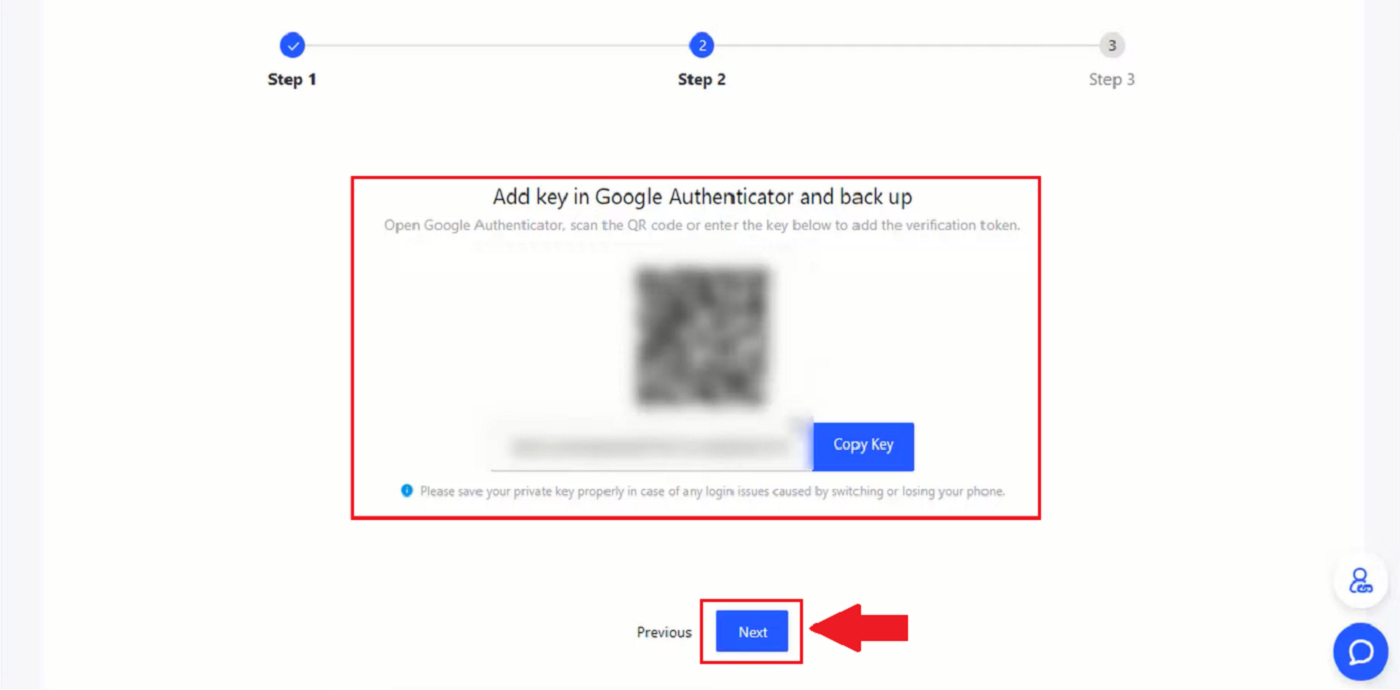
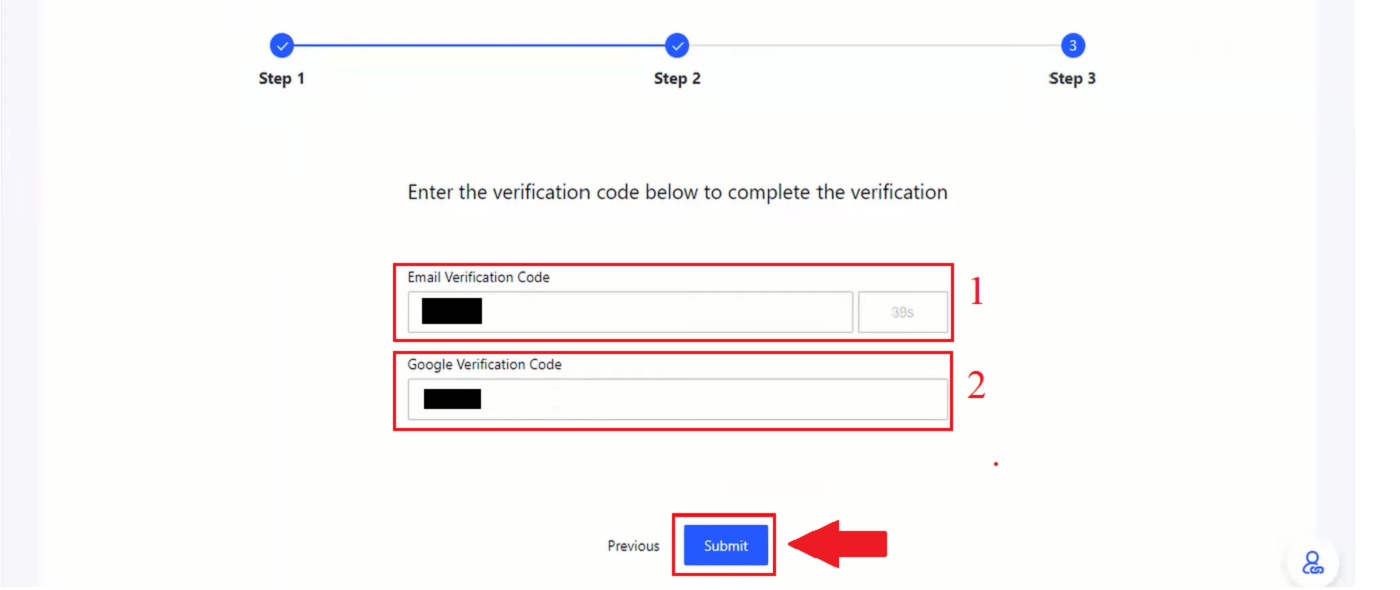
Wéi konfiguréieren d'Telefonsnummer Verifizéierung op BingX
1. Op der Homepage, klickt op de Profil Tag [Kont Sécherheet] .
2. Ënner Security Center, klickt op [Link] icon op der rietser Säit vun der Telefonsnummer Linn.
3. An der Këscht 1 klickt op de Pfeil erof fir de Beräich Code ze setzen, an der Këscht 2 gitt Är Telefonsnummer, an der Këscht 3 gitt den SMS Code, an der Këscht 4 gitt de Code deen op Är E-Mail geschéckt gouf, an der Këscht 5 gitt de GA Code. Da klickt op [OK] Ikon.
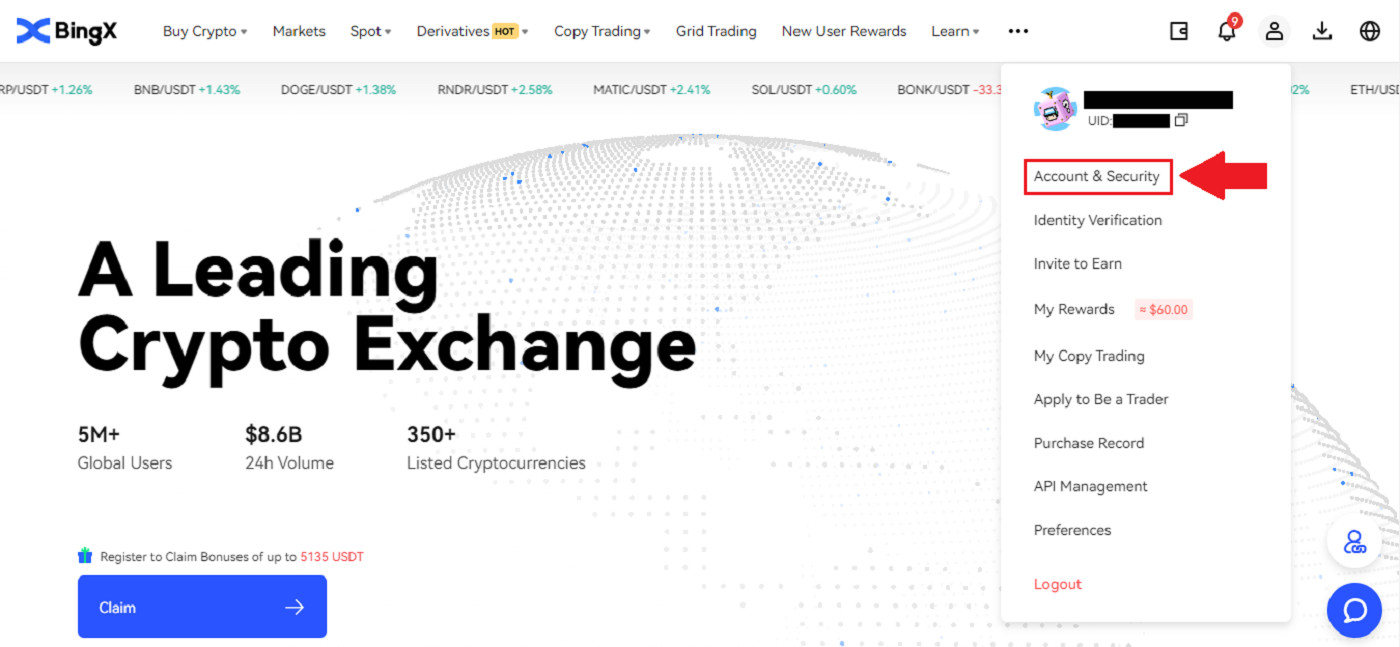
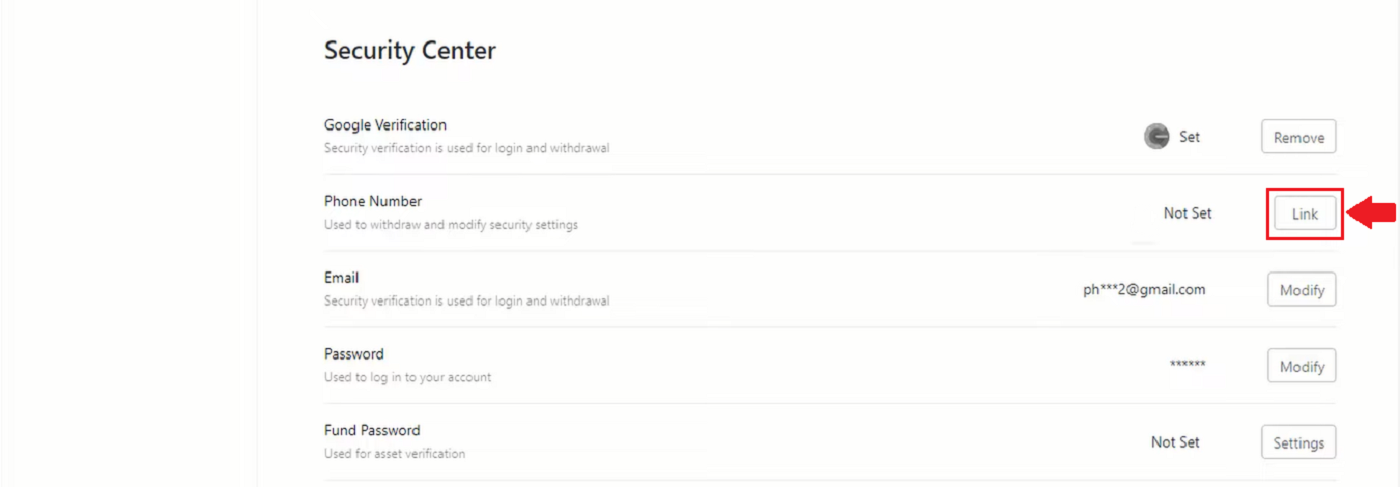
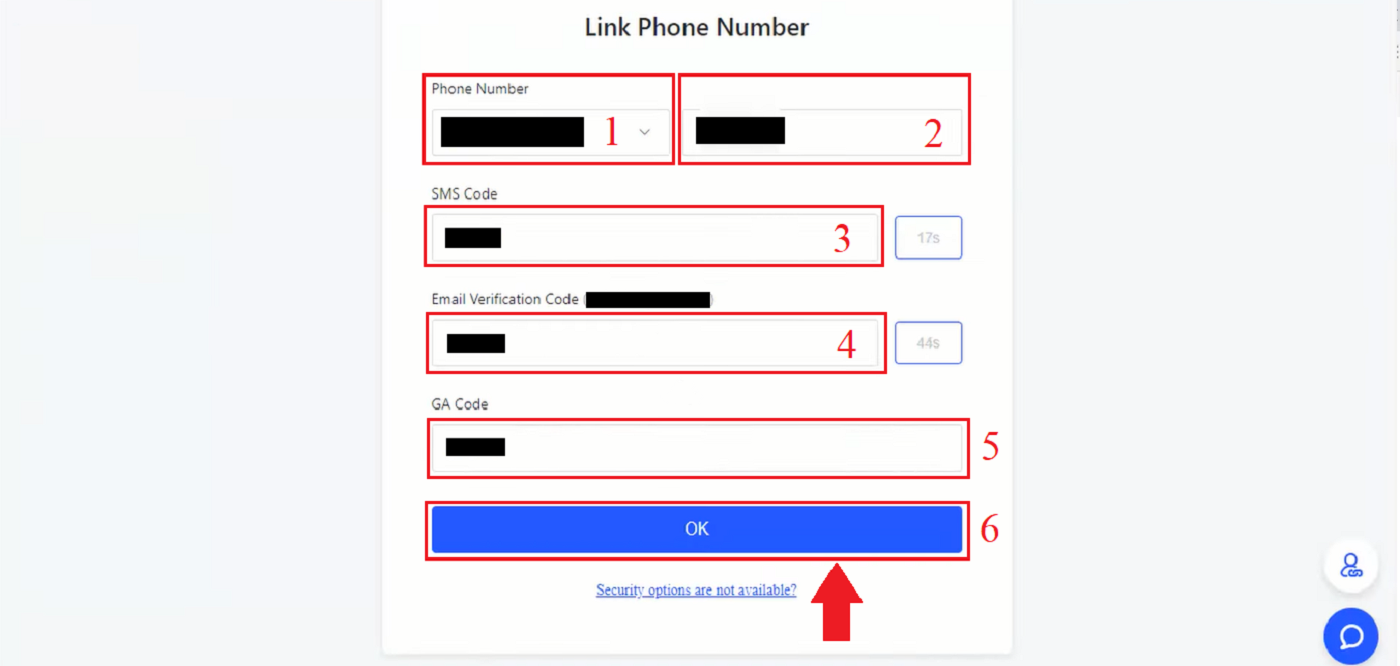
Wéi z'iwwerpréiwen Identifikatioun op BingX (KYC)
1. Op der Homepage, klickt op de Profil Tag [Kont Sécherheet] . 2. Ënner Ärem Kont. Klickt op [Identitéit Verifizéierung] . 3. Klickt a kontrolléiert d'Mark op Ech averstane mat der Veraarbechtung vu menge perséinlechen Donnéeën, wéi beschriwwen an der Zoustëmmung fir d'Veraarbechtung vu perséinlechen Donnéeën . Da klickt op d' Ikon [Next] . 4. Klickt op de Pfeil erof fir d'Land ze wielen an deem Dir wunnt. Da klickt op [Next] . 5. Huelt d'Bild vun Ärer Identifikatioun Kaart hell a kloer (gutt Qualitéit) an uncut (all Ecker vum Dokument soll siichtbar ginn). Eroplueden souwuel virun an zréck Biller vun Ärer ID Kaart. Klickt op [Continue on your phone] oder klickt op [Next] Ikon nodeems den Eroplueden ofgeschloss ass. 6. Wann Dir klickt Continue Verifikatioun op Ärem Handy nei Fënster Pop an. Klickt op [Kopie Link] Ikon oder scannt den QR Code mat Ärem Telefon. 7. Wielt Äert Identitéitsdokument andeems Dir op erop erof Pfeil klickt a wielt d'Land dat Äert Dokument erausginn huet. Wielt dann Ären Dokumenttyp. BingX Exchange gëtt ënnerstëtzt vun zwee Typen ID Kaarten oder Pass . Wielt w.e.g. de passenden. Da klickt op [Next] Ikon. 8. Huelt d'Bild vun Ärem Dokument dann lued d'Front an d'Réck vun Ärem Dokument erop. Klickt op [Next] Ikon. 9. Identifikatioun duerch Selfie duerch Äert Gesiicht op d'Kamera. Vergewëssert Iech datt Äert Gesiicht an de Frame ass. Klickt op [Ech si prett] . Dann dréit de Kapp lues a lues an engem Krees. 10. No all d'Bar gëtt gréng dann Är Gesiicht Scanner war erfollegräich. 11. Iwwerpréift w.e.g. all Är Informatioun a wann eppes net richteg ass, klickt w.e.g. op [Edit] fir de Feeler ze fixéieren; soss, klickt op [Next] . 12. Är nei Verifikatioun Status komplett Fënster géif Pop an 13. Är KYC gouf guttgeheescht.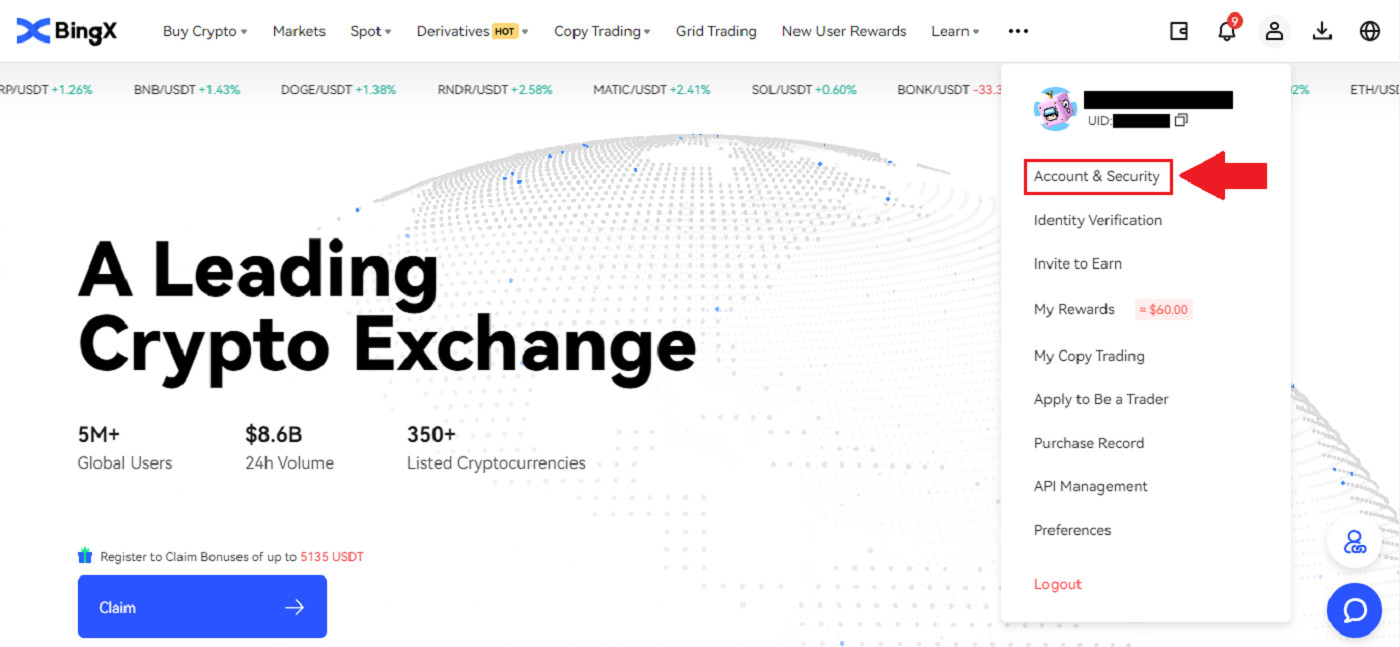
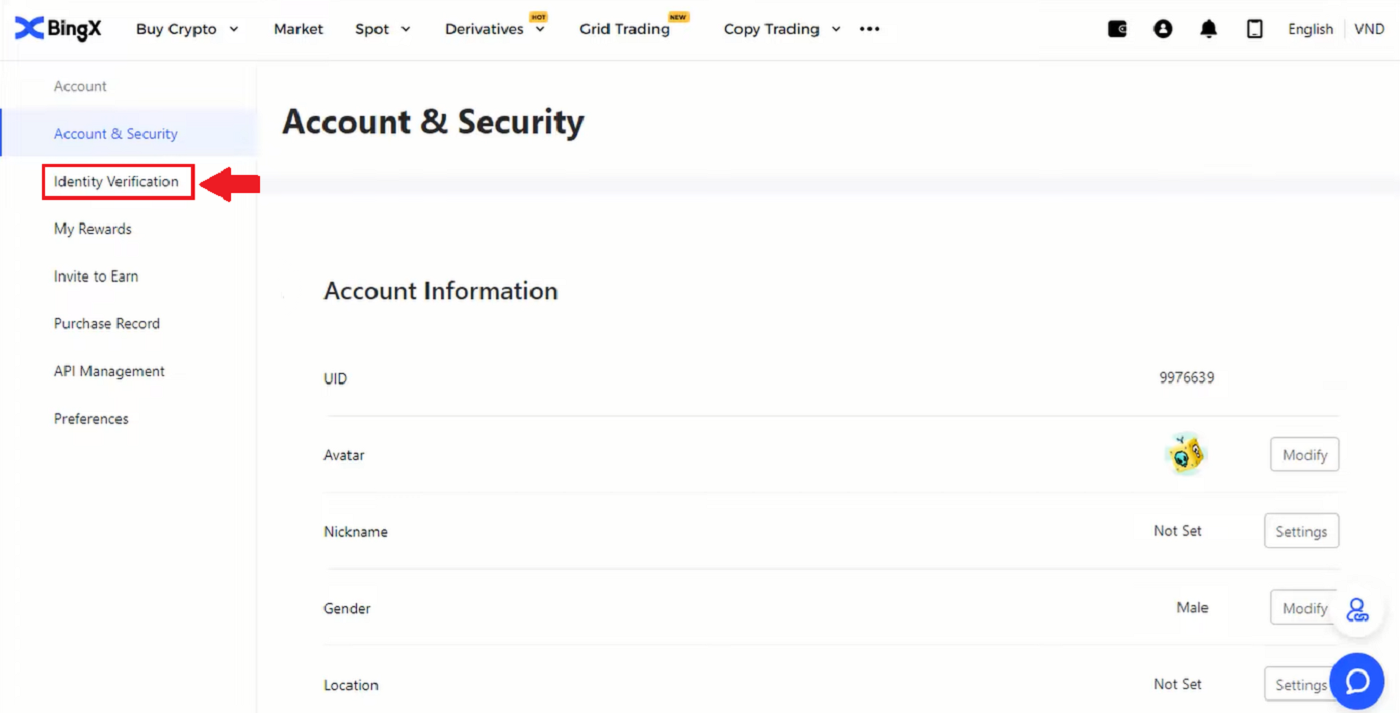
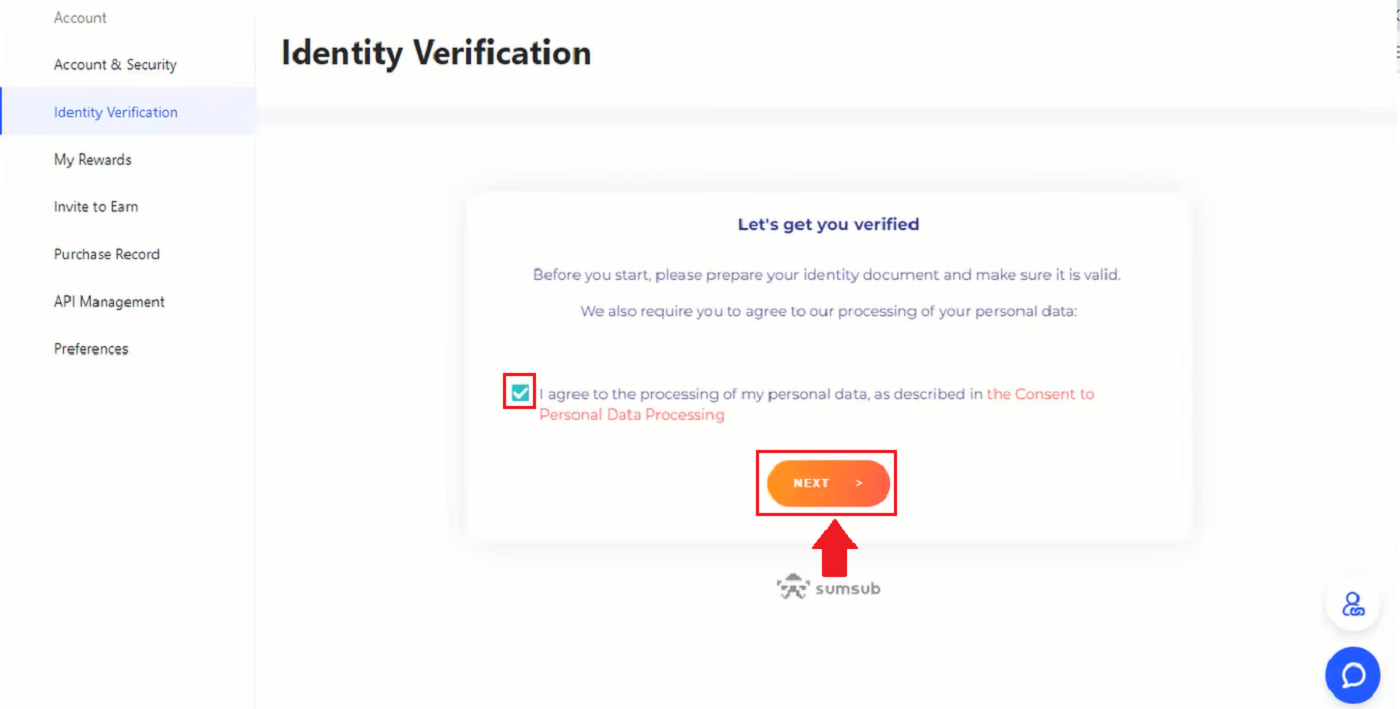
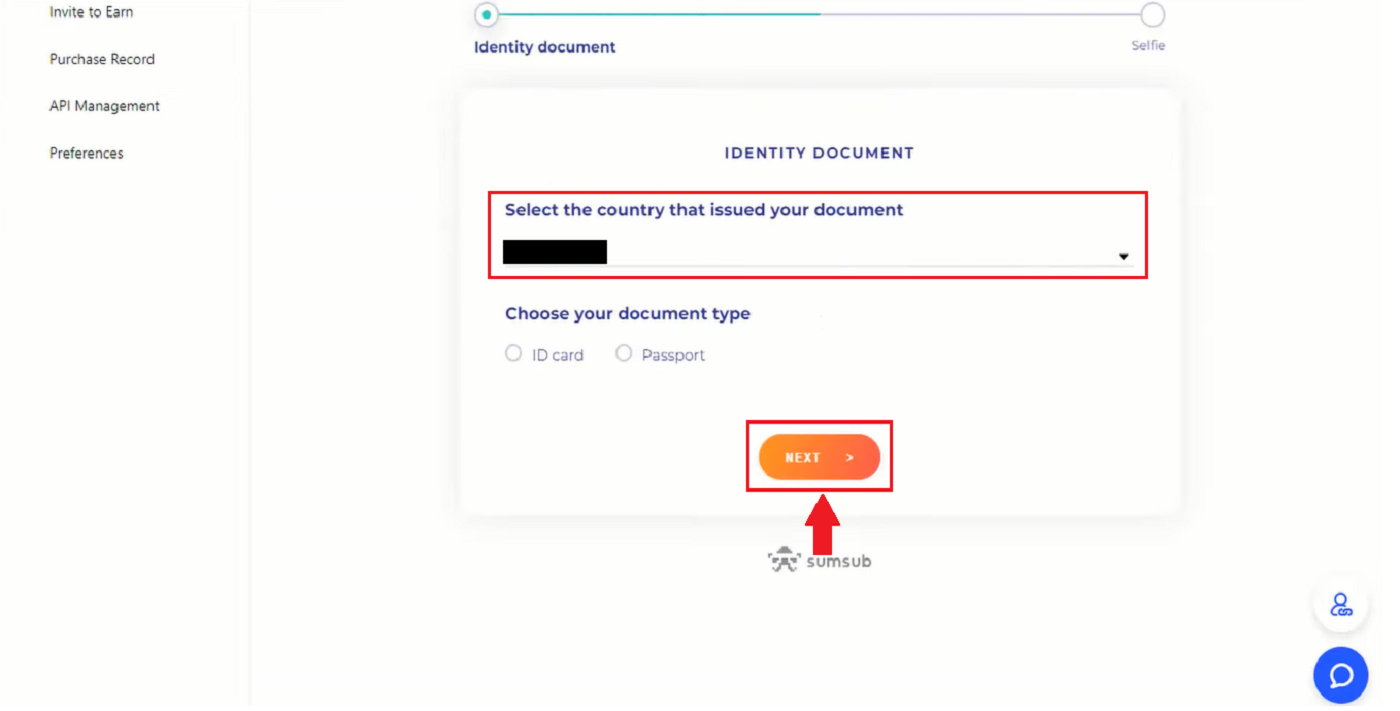
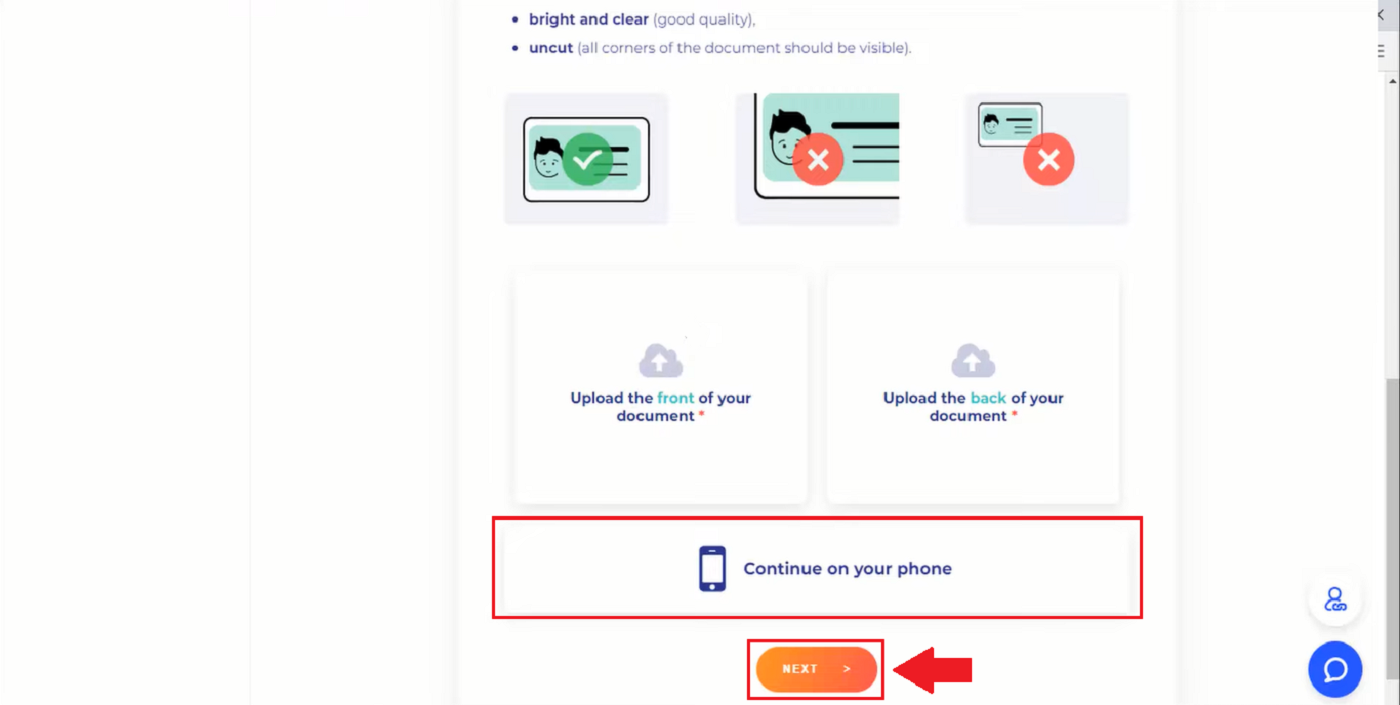
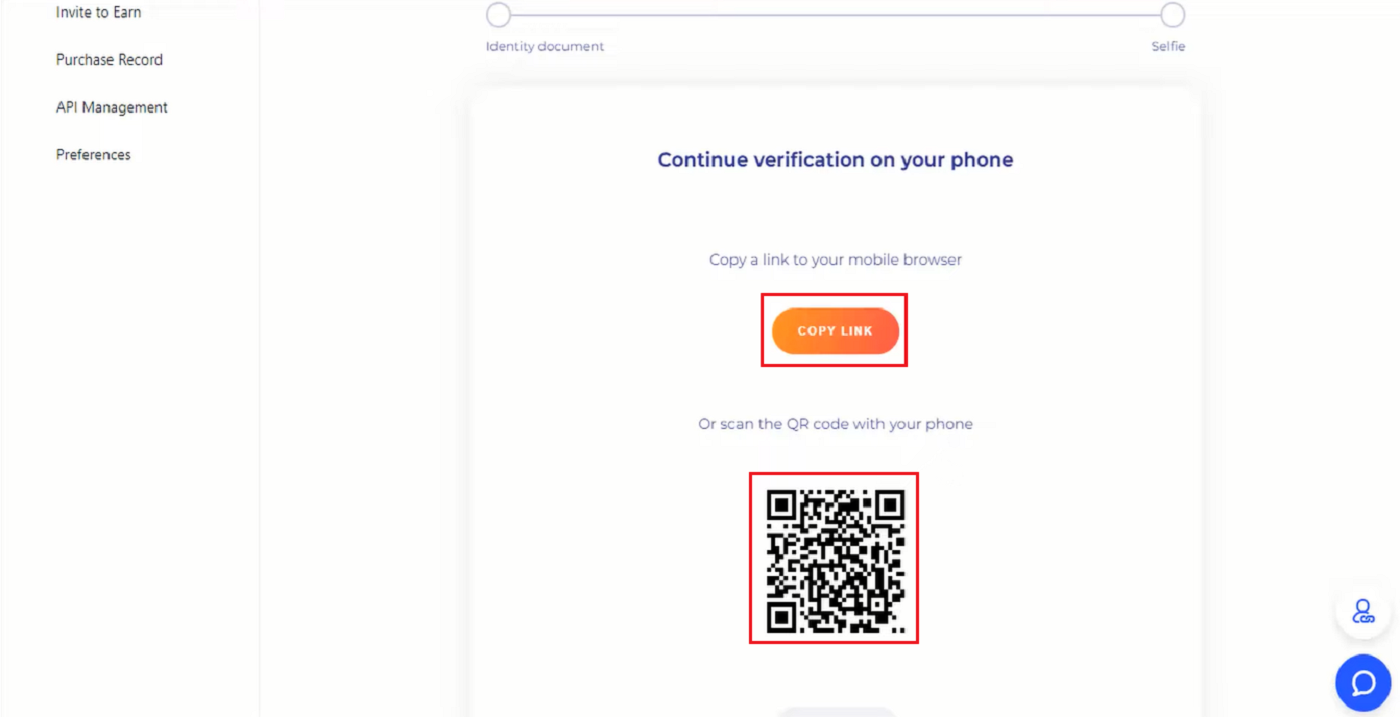
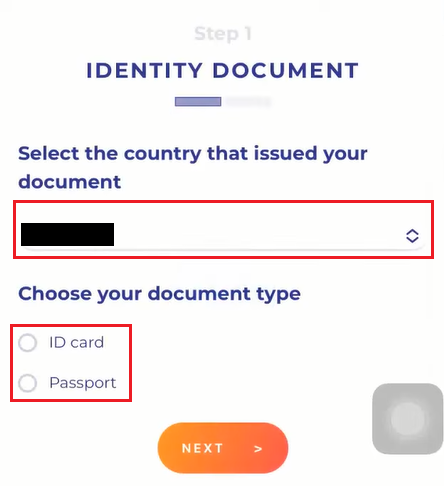
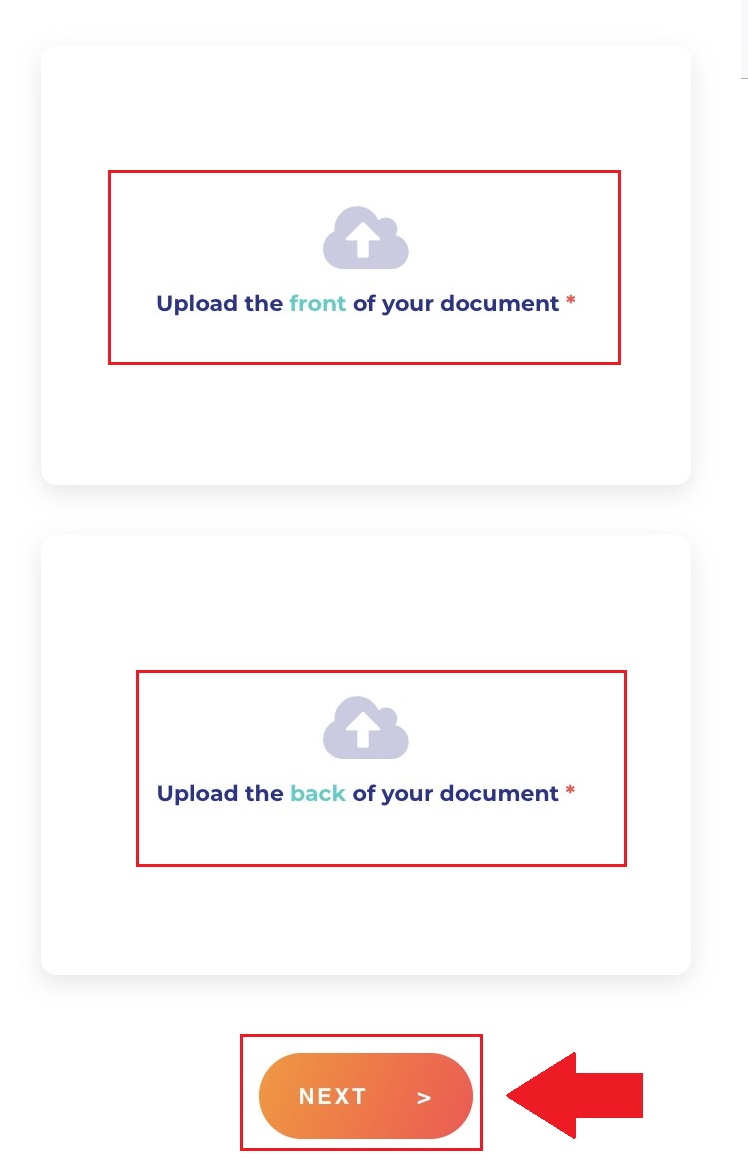
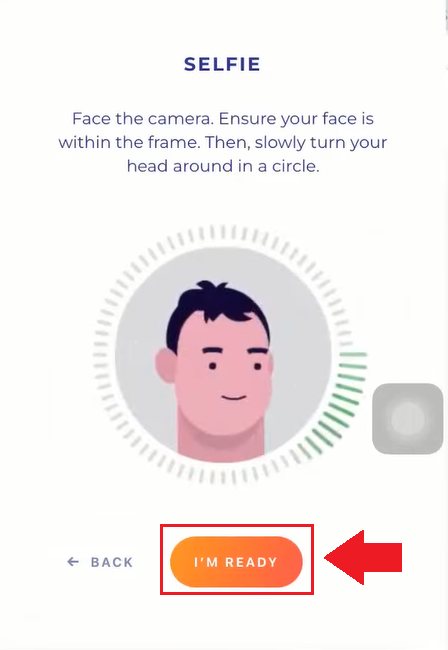
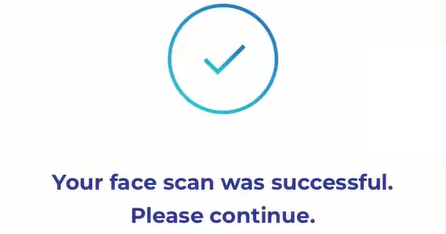
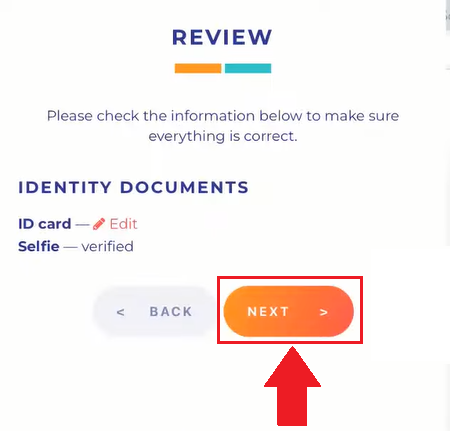
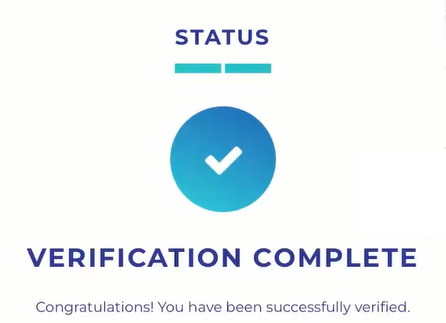
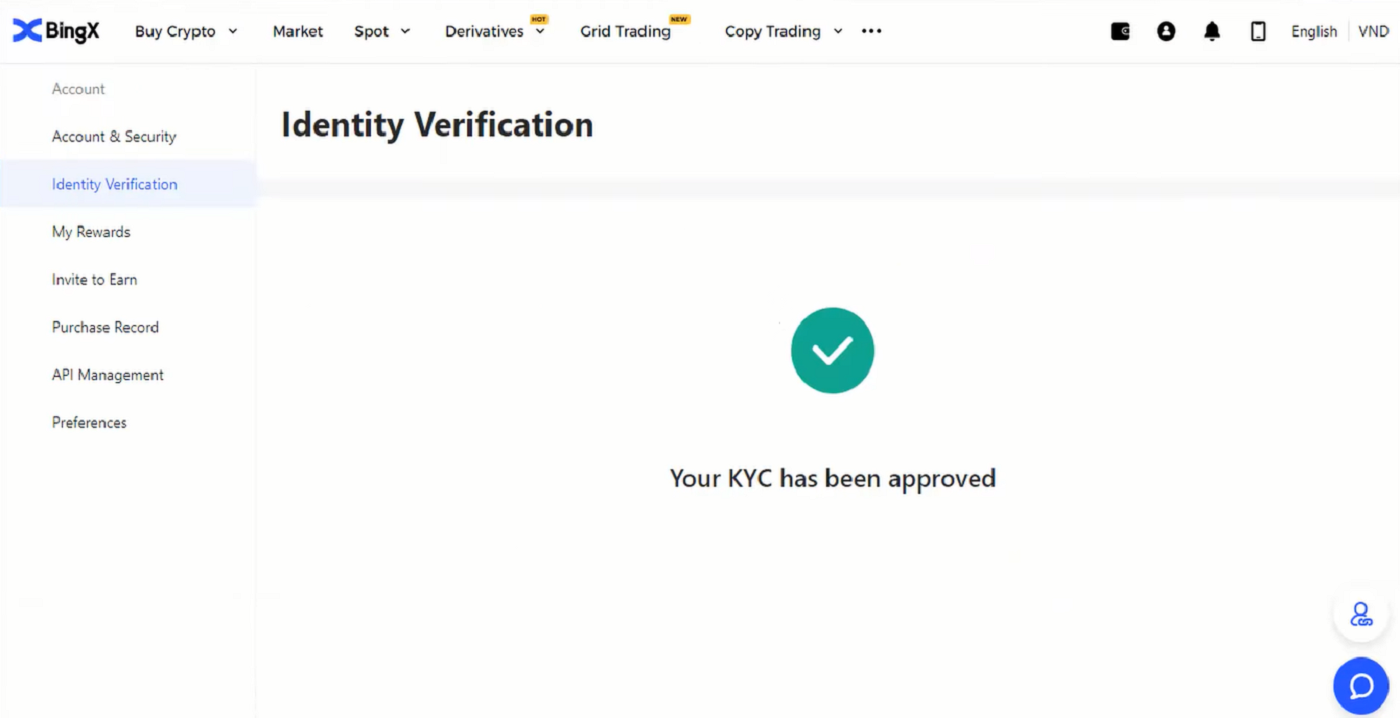
Oft gestallte Froen (FAQ)
Firwat sinn ech gefrot ginn, mäi Selfie fir Profilverifizéierung nei ofzeginn?
Wann Dir eng E-Mail vun eis kritt hutt fir Iech ze froen Äre Selfie nei eropzelueden, heescht dat, leider, de Selfie, deen Dir aginn hutt, konnt net vun eisem Compliance Team akzeptéiert ginn. Dir hutt eng E-Mail vun eis kritt, déi de spezifesche Grond erkläert firwat de Selfie net akzeptabel war.
Wann Dir Äre Selfie fir de Profilverifikatiounsprozess ofginn, ass et ganz wichteg déi folgend ze garantéieren:
- De Selfie ass kloer, ongeschaaft, a Faarf,
- De Selfie gëtt net gescannt, nei ageholl oder op iergendeng Manéier geännert,
- Et gi keng Drëtt Parteien siichtbar an Ärem Selfie oder Liveness Reel,
- Är Schëllere sinn am Selfie ze gesinn,
- D'Foto ass a gudder Beliichtung gemaach a keng Schatten sinn dobäi.
Assuréieren dat hei uewen erlaabt eis Är Demande méi séier a méi glat ze veraarbecht.
Kann ech meng ID Dokumenter / Selfie fir Profilverifikatioun (KYC) iwwer Live Chat oder E-Mail ofginn?
Leider, aus Konformitéits- a Sécherheetsgrënn, kënne mir Är Profilverifikatioun (KYC) Dokumenter net perséinlech iwwer Live Chat oder E-Mail eroplueden.
Mir halen eis un héich Sécherheets- a Konformitéitspraktiken, sou datt mir un eis Benotzer gleewen an encouragéieren hir Uwendungen mat minimaler Bedeelegung vun externe Parteien ofzeginn.
Natierlech kënne mir ëmmer Ënnerstëtzung a Virschléi iwwer de Prozess ubidden. Mir hunn extensiv Wëssen iwwer wéi eng Dokumenter am meeschte wahrscheinlech akzeptéiert a verifizéiert ginn ouni Problem.
Wat ass KYC?
An enger Nossschuel, KYC Verifizéierung ass d'Authentifikatioun vun der Identitéit vun engem Individuum. Fir "Wësst Äre Client / Client", ass eng Ofkierzung. Finanzorganisatiounen benotzen dacks KYC Prozeduren fir ze bestätegen datt potenziell Clienten a Clienten tatsächlech sinn wien se behaapten ze sinn, souwéi Transaktiounssécherheet a Konformitéit ze maximéieren.
Hautdesdaags verlaangen all d'Haapt cryptocurrency Austausch vun der Welt KYC Verifizéierung. D'Benotzer kënnen net op all Funktiounen a Servicer zougräifen wann dës Verifizéierung net fäerdeg ass.
Fazit: Séchert Äre BingX Kont mat voller Verifikatioun
Aloggen an Ofschloss vun Kont Verifikatioun op BingX ass en einfachen awer wesentleche Schrëtt fir d'Sécherheet vun Äre Krypto-Handelsaktivitéiten ze garantéieren. Andeems Dir déi skizzéiert Schrëtt verfollegt, kënnt Dir Äre Kont schützen, reglementaresche Viraussetzunge respektéieren an eng nahtlos Handelserfarung genéissen. Vergewëssert Iech ëmmer Är Kontinformatioun um neiste Stand ze halen an zwee-Faktor Authentifikatioun z'aktivéieren fir Är Verméigen ze schützen.